마지막 대화형 로그인에 대한 정보를 표시하도록 보안 정책이 설정되었습니다.
Windows 10 컴퓨터에 로그인하려고 하면 보안(Security) 정책 대화형 로그인에 대한 메시지가 표시됩니다. 그러면 이 포스트가 당신을 안내할 것입니다. 메시지가 나타나면 마우스가 비활성 상태로 유지되고 키보드가 응답하지 않는 것처럼 보이며 확인 버튼과 상호 작용할 수 없습니다. 정확한 오류 메시지는 다음과 같습니다.
Security policies on this computer are set to show info about the last interactive sign-in, but Windows couldn’t retrieve that info. Contact your network administrator for help.
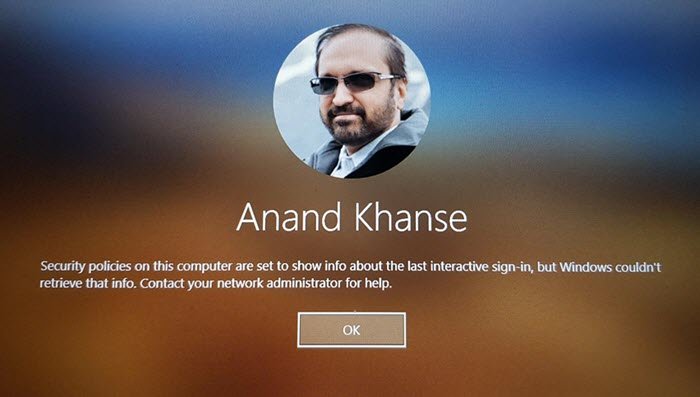
이 컴퓨터의 보안(Security) 정책은 마지막 대화형 로그인에 대한 정보를 표시하도록 설정되어 있습니다.
마우스와 키보드를 사용하지 못할 수도 있습니다. Enter 키 를 눌러도 아무 일도 일어나지 않습니다. 이러한 동작의 이유는 대화 상자가 활성 창이 아니고 Enter 키를 누를 때 입력을 받지 않기 때문입니다.
따라서 메시지가 표시되면 ALT+TAB 을 누르면 대화 상자의 색상이 변경되어 활성 상태임을 의미합니다. Enter 키를 누르면 버튼이 닫히고 평소와 같이 로그인할 수 있습니다. 이 문제를 해결하는 또 다른 방법은 연결된 WiFi 라우터를 끈 다음 Windows 10 에 로그인 하고 나중에 다시 연결하는 것입니다.
이제 문제를 우회하는 방법을 알았으므로 이 메시지가 다시 표시되지 않도록 문제를 해결하는 방법을 알아보겠습니다. 여기에 있는 메시지는 마지막 로그인 정보를 표시합니다. 비활성화하면 메시지가 표시되지 않습니다.
(Registry)보안(Security) 정책 대화형 로그인 메시지 를 비활성화하는 레지스트리 방법
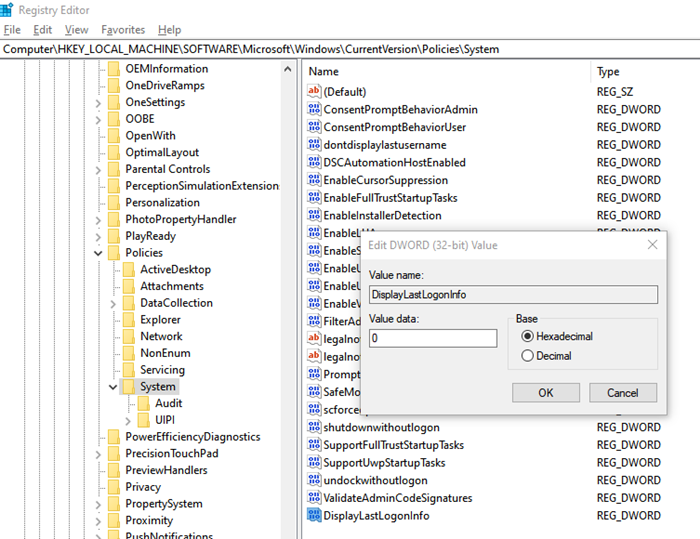
실행(Run) 프롬프트 에 Regedit 를 입력 한 다음 Enter 키 를 눌러 레지스트리 편집기를 엽니 다.
다음 경로로 이동합니다.
HKLMSoftwareMicrosoftWindowsCurrentVersionPoliciesSystem
이름이 DisplayLastLogonInfo(DisplayLastLogonInfo) 인 DWORD를 찾습니다 . 1로 설정하면 해당 오류 메시지를 표시할 수 있습니다.
(Double)DWORD 를 (DWORD)더블 클릭 하여 편집하고 값을 0 으로 설정합니다 .
이렇게 하면 오류가 사라집니다.
(Group Policy)보안(Security) 정책 대화형 로그인 메시지 를 비활성화하는 그룹 정책 방법
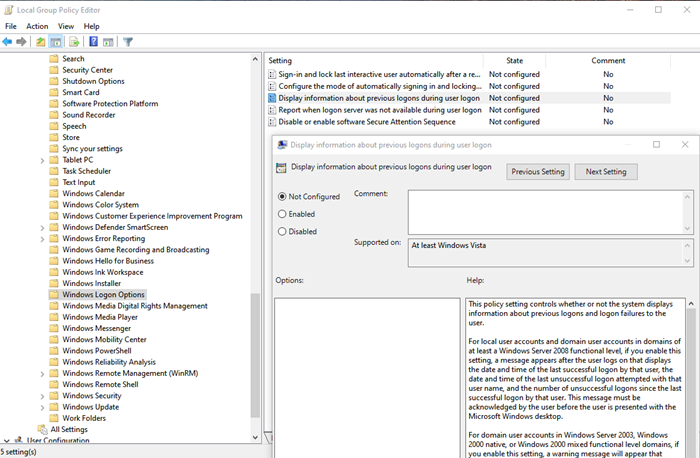
- 그룹 정책 편집기 열기
- Computer Configuration > Administrative Templates > Windows Components > Windows Logon Options 으로 이동 합니다.
- " 사용자 로그온 중 이전 로그온에 대한 정보 표시(Display information about previous logons during user logon) " 정책을 찾습니다.
- 비활성화하거나 구성하지 않도록 설정합니다. 이전 로그온 또는 로그온 실패에 대한 메시지는 표시되지 않습니다.
마지막 대화형 로그인에 대한 세부정보
로컬 사용자 계정 및 도메인 사용자 계정의 경우(For the Local User accounts and domain user accounts)
- 해당 사용자가 마지막으로 성공적으로 로그온한 날짜와 시간을 표시합니다.
- (Date)해당 사용자 이름으로 시도한 마지막 로그온에 실패한 날짜 및 시간입니다.
- (Number)해당 사용자가 마지막으로 성공한 로그온 이후 실패한 로그온 수 입니다.
사용자는 Microsoft Windows 바탕 화면이 표시되기 전에 이 메시지를 확인해야 합니다.
Windows Server 2003, Windows 2000 기본, Windows 2000 혼합 기능 수준 도메인의 도메인 사용자 계정:(For domain user accounts in Windows Server 2003, Windows 2000 native, Windows 2000 mixed functional level domains:)
이 설정을 활성화하면 Windows 에서 정보를 검색할 수 없으며 사용자가 로그온할 수 없다는 경고 메시지가 나타납니다. 따라서 도메인이 (Therefore)Windows Server 2008 도메인 기능 수준 이 아닌 경우 이 정책 설정을 사용하면 안 됩니다.
계정에 액세스할 수 없는 경우 안전 모드로 부팅하고 숨겨진 관리자 계정 을 사용하여 이 문제를 해결할 수 있습니다. 또는 계정이 관리자 계정인 경우 안전 모드에서 차단되어서는 안 됩니다. 계정 액세스 문제는 대부분 확인 버튼에 포커스가 있지 않기 때문입니다.
게시물을 쉽게 따라할 수 있기를 바랍니다. " 이 컴퓨터의 보안 정책은 마지막 대화형 로그인에 대한 정보를 표시하도록 설정되어 있습니다.(Security policies on this computer are set to show info about the last interactive sign-in) " 메시지와 관련된 문제를 해결할 수 있기를 바랍니다 .
Related posts
Windows 10에서 Fast Logon Optimization를 활성화 또는 비활성화합니다
Group Policy or Registry Windows에서 Customize Ctrl+Alt+Del Screen
Group Policy을 사용하여 standalone browser standalone browser로 Internet Explorer 11를 비활성화합니다
Windows 10 Home Edition에 Group Policy Editor를 추가하는 방법
Programs의 Prevent installation Programs의 Media Source
설치 방법 또는 Update Group Policy Administrative Templates (ADMX)
Registry or Group Policy을 사용하여 Edge에서 Developer Tools 사용 중지
Group Policy를 사용하여 Firefox Add-ons Manager에 대한 액세스를 활성화 또는 비활성화합니다
변경 Windows Update Delivery Optimization Max Cache Age
Windows 10에서 로컬 Group Policy Editor을 열면 오류가 발생했습니다
Windows 10에서 Picture Password Sign-In option을 비활성화하는 방법
Windows 10에서 Import or Export Group Policy settings 방법
Group Policy Registry Location in Windows 10
페이지를 사용할 수 없음, IT administrator 일부 지역에 대한 액세스가 제한되어 있습니다
Windows Updates에 대한 Delivery Optimization Cache Drive 변경
Registry or Group Policy를 사용하여 Edge에서 Edge에서 잠자는 Tabs을 켜거나 끄십시오
Windows 11/10에서 Layered Group Policy을 적용하는 방법
Group Policies로 구성 리디렉션에 Microsoft Edge
Group Policy or Registry Editor을 통해 Delivery Optimization를 비활성화하십시오
Group Policy or Registry를 사용하여 Zoom auto 업데이트를 활성화 또는 비활성화합니다
